教你如何改变寸照的背景颜色
证件照灰白渐变参数
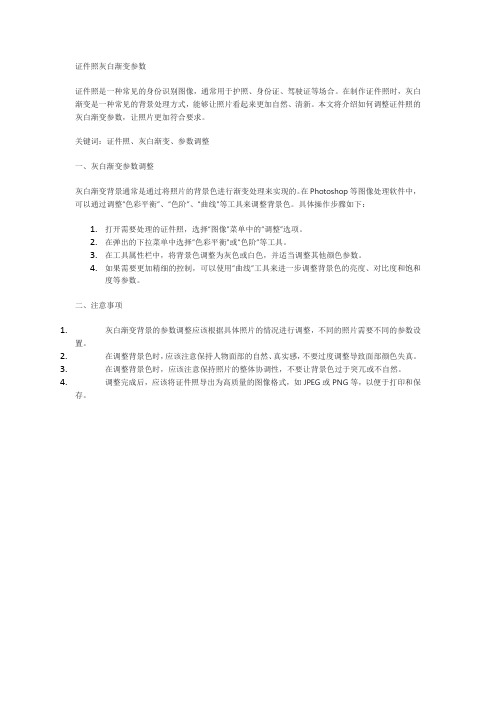
证件照灰白渐变参数
证件照是一种常见的身份识别图像,通常用于护照、身份证、驾驶证等场合。
在制作证件照时,灰白渐变是一种常见的背景处理方式,能够让照片看起来更加自然、清新。
本文将介绍如何调整证件照的灰白渐变参数,让照片更加符合要求。
关键词:证件照、灰白渐变、参数调整
一、灰白渐变参数调整
灰白渐变背景通常是通过将照片的背景色进行渐变处理来实现的。
在Photoshop等图像处理软件中,可以通过调整“色彩平衡”、“色阶”、“曲线”等工具来调整背景色。
具体操作步骤如下:
1.打开需要处理的证件照,选择“图像”菜单中的“调整”选项。
2.在弹出的下拉菜单中选择“色彩平衡”或“色阶”等工具。
3.在工具属性栏中,将背景色调整为灰色或白色,并适当调整其他颜色参数。
4.如果需要更加精细的控制,可以使用“曲线”工具来进一步调整背景色的亮度、对比度和饱和
度等参数。
二、注意事项
1.灰白渐变背景的参数调整应该根据具体照片的情况进行调整,不同的照片需要不同的参数设
置。
2.在调整背景色时,应该注意保持人物面部的自然、真实感,不要过度调整导致面部颜色失真。
3.在调整背景色时,应该注意保持照片的整体协调性,不要让背景色过于突兀或不自然。
4.调整完成后,应该将证件照导出为高质量的图像格式,如JPEG或PNG等,以便于打印和保
存。
PS技能-背景变透明和证件照背景替换(详细图文教程)
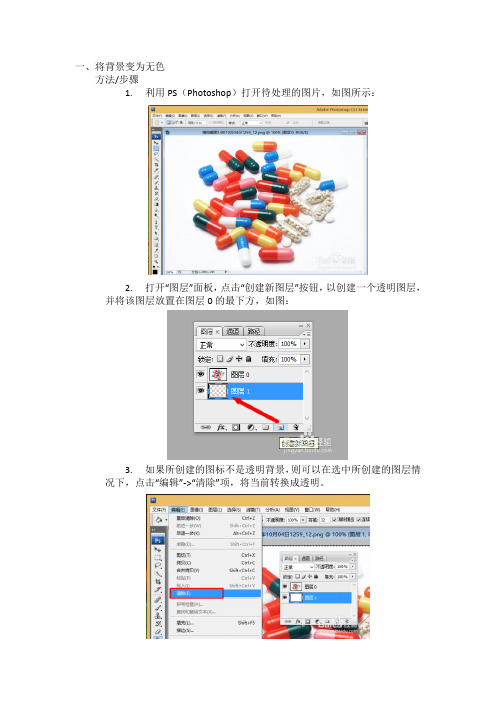
一、将背景变为无色方法/步骤1.利用PS(Photoshop)打开待处理的图片,如图所示:2.打开“图层”面板,点击“创建新图层”按钮,以创建一个透明图层,并将该图层放置在图层0的最下方,如图:3.如果所创建的图标不是透明背景,则可以在选中所创建的图层情况下,点击“编辑”->“清除”项,将当前转换成透明。
4.接下来选中图像所在图层,利用工具箱中的“魔棒工具”,将图像中不需要的部分进行大概选中。
5.然后按键盘上的“Delete”键将选中部分删除掉,按“Ctrl+D”取消选区,此时效果如图:6.利用“橡皮擦”工具对所抠图部分进行细化,将其中不需要的部分擦去。
7.最后将图片以“PNG”格式进行保存。
点击“文件”-“存储为Web及所有格式”项,并在弹出的窗口中将保存类似设置为“PNG”格式,点击“存储”按钮即可。
二、背景替换(如红色替为蓝底)Photoshop给证件照背景更换颜色教程证件照的类型很多,主要表现在背景上,比较常见的有白底、红底和蓝底,有时手头上只有某种颜色的照片,但又需要不同背景的,再去拍照麻烦也浪费钱,其实可以利用PS进行换底操作,不过对于边缘头发丝较多特别是女生的证件照要进行换底还是需要一定技巧的,本例中通过红底替换蓝底来进行讲解演示,其它颜色互转类似,有需要的朋友可以一试。
效果图原图1、本教程采用photoshop CS5制作,其它版本基本通用,先在PS中打开原图,如下图所示:2、右键单击背景图层,在弹出的菜单中选择复制图层,如下图所示:3、接着会弹出复制图层对话框,直接按确定即可,如下图所示:4、单击选中复制生成的背景副本,如下图所示:5、选择菜单图像->调整->替换颜色,如下图所示:6、在弹出的替换颜色窗口中,将鼠标移动到原图中指针会变成滴管状,在需要替换的颜色区域上任一处单击,本例要替换的是红色背景,所以在红色区域单击即可,这时会发现在替换颜色窗口中的人物基本上变为黑色,而红色区域变成白色,白色代表要替换的区域,如下图所示:7、接下来就是要选择将要替换成的颜色,左键单击替换颜色窗口下方中替换区域的颜色框,如下图所示:8、在弹出的选择目标颜色窗口中选择你想要的背景颜色,这里选择浅蓝色,如下图所示:9、确定替换颜色后会发现大部分的红色区域已经变成蓝色,不过你会发现在头发边缘位置仍然保留着大量的红色杂边,如下图所示:10、这种情况我们可以通过增大颜色容差来解决,这里将其调整成最大值200,这时你会发现头发边缘的杂边是没了,但脸部的部分区域也变成蓝色了,这个没关系,可以后续再进行处理,如下图所示:11、单击确定应用替换颜色,接下来给背景副本添加图层蒙版,单击图层面板下方的添加图层蒙版按钮即可,位置如下图鼠标指示:12、添加图层蒙版后,左键单击图层蒙版缩略图,如下图所示:13、单击前景色颜色框进行前景色设置,确保前景色为黑色,如下图所示:14、单击选择画笔工具,如下图所示:15、适当调整画笔大小,然后在人物中脸部的位置进行来回的涂抹,这时会发现脸部的颜色恢复成原始状态,不过要注意不要涂抹到头发边缘,效果如下图所示:16、最后还可以适当调整一下图像的亮度和对比度,单击图层面板下方的创建新的填充或调整图层按钮,在弹出的菜单中选择亮度/对比度选项,如下图所示:17、在弹出的调整窗口中,适当升高亮度和对比度可以让人物看起来更加清晰,效果如下图所示:18、调整完亮度/对比度,单击图层选项回到图层面板,这时会发现多出了一个亮度/对比度1图层,到此替换背景基本上就算完成,如果对效果还不是很满意则可以进一步进行处理,这里不再详述,有兴趣的朋友可自行扩展!。
证件照片互换底色和自定义色
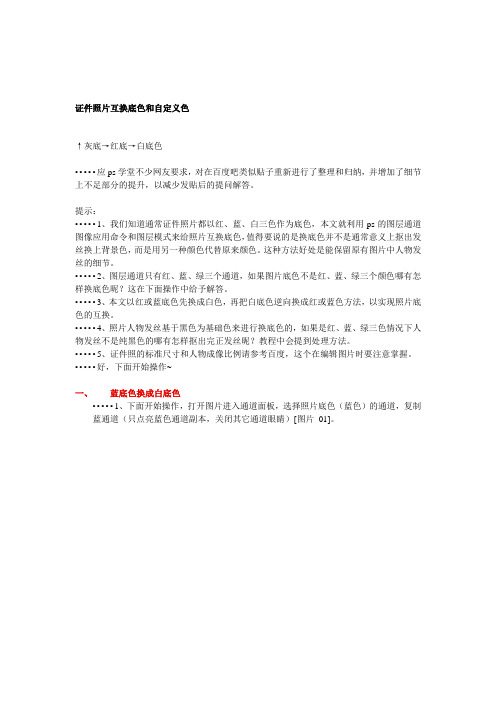
证件照片互换底色和自定义色↑灰底→红底→白底色•••••应ps学堂不少网友要求,对在百度吧类似贴子重新进行了整理和归纳,并增加了细节上不足部分的提升,以减少发贴后的提问解答。
提示:•••••1、我们知道通常证件照片都以红、蓝、白三色作为底色,本文就利用ps的图层通道图像应用命令和图层模式来给照片互换底色,值得要说的是换底色并不是通常意义上抠出发丝换上背景色,而是用另一种颜色代替原来颜色。
这种方法好处是能保留原有图片中人物发丝的细节。
•••••2、图层通道只有红、蓝、绿三个通道,如果图片底色不是红、蓝、绿三个颜色哪有怎样换底色昵?这在下面操作中给予解答。
•••••3、本文以红或蓝底色先换成白色,再把白底色逆向换成红或蓝色方法,以实现照片底色的互换。
•••••4、照片人物发丝基于黑色为基础色来进行换底色的,如果是红、蓝、绿三色情况下人物发丝不是纯黑色的哪有怎样抠出完正发丝昵?教程中会提到处理方法。
•••••5、证件照的标准尺寸和人物成像比例请参考百度,这个在编辑图片时要注意掌握。
•••••好,下面开始操作~一、蓝底色换成白底色•••••1、下面开始操作,打开图片进入通道面板,选择照片底色(蓝色)的通道,复制蓝通道(只点亮蓝色通道副本,关闭其它通道眼睛)[图片_01]。
•••••2、图像→调整→色阶,使照片黑白分明[图片_02]。
•••••3、回到图层编辑界面→新建图层→执行→菜单→图像→『应用图像』命令,得到一个黑白图层[图片_03]。
•••••4、用『快速选择』工具选取白色背景[图片_04]•••••5、前景色为黑色→添加图层蒙板[图片_05]。
•••••6、切换前景色为白色,用柔性笔刷涂抹头发以及衣服边缘,注意眼镜腿架的反光也要涂抹[图片_06]。
7、对衣服边缘上蓝色的的处理,除了用用柔性笔刷涂抹外,还可用Shift+ Ctrl+ Alt+E盖印图层来处理[图片_07]。
•••••8、Ctrl+点图层蒙板略缩图获取选区→右键反选区[图片_08]。
证件照怎么换背景颜色?教你两种换背景色的方法
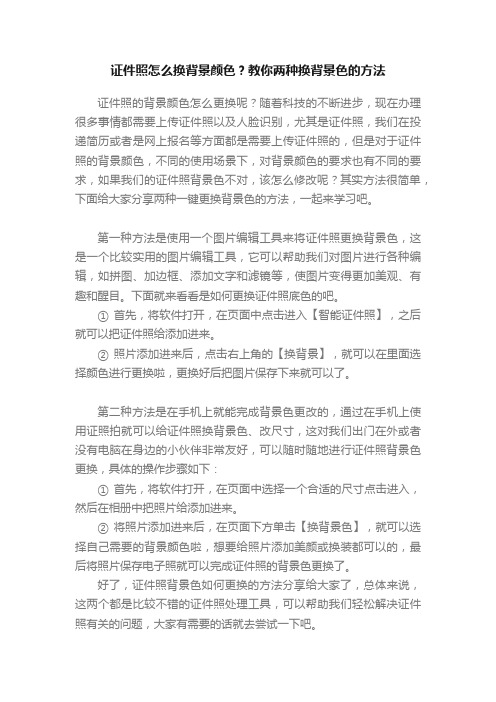
证件照怎么换背景颜色?教你两种换背景色的方法
证件照的背景颜色怎么更换呢?随着科技的不断进步,现在办理很多事情都需要上传证件照以及人脸识别,尤其是证件照,我们在投递简历或者是网上报名等方面都是需要上传证件照的,但是对于证件照的背景颜色,不同的使用场景下,对背景颜色的要求也有不同的要求,如果我们的证件照背景色不对,该怎么修改呢?其实方法很简单,下面给大家分享两种一键更换背景色的方法,一起来学习吧。
第一种方法是使用一个图片编辑工具来将证件照更换背景色,这是一个比较实用的图片编辑工具,它可以帮助我们对图片进行各种编辑,如拼图、加边框、添加文字和滤镜等,使图片变得更加美观、有趣和醒目。
下面就来看看是如何更换证件照底色的吧。
① 首先,将软件打开,在页面中点击进入【智能证件照】,之后就可以把证件照给添加进来。
② 照片添加进来后,点击右上角的【换背景】,就可以在里面选择颜色进行更换啦,更换好后把图片保存下来就可以了。
第二种方法是在手机上就能完成背景色更改的,通过在手机上使用证照拍就可以给证件照换背景色、改尺寸,这对我们出门在外或者没有电脑在身边的小伙伴非常友好,可以随时随地进行证件照背景色更换,具体的操作步骤如下:
① 首先,将软件打开,在页面中选择一个合适的尺寸点击进入,然后在相册中把照片给添加进来。
② 将照片添加进来后,在页面下方单击【换背景色】,就可以选择自己需要的背景颜色啦,想要给照片添加美颜或换装都可以的,最后将照片保存电子照就可以完成证件照的背景色更换了。
好了,证件照背景色如何更换的方法分享给大家了,总体来说,这两个都是比较不错的证件照处理工具,可以帮助我们轻松解决证件照有关的问题,大家有需要的话就去尝试一下吧。
试试这个更换证件照背景色的教程
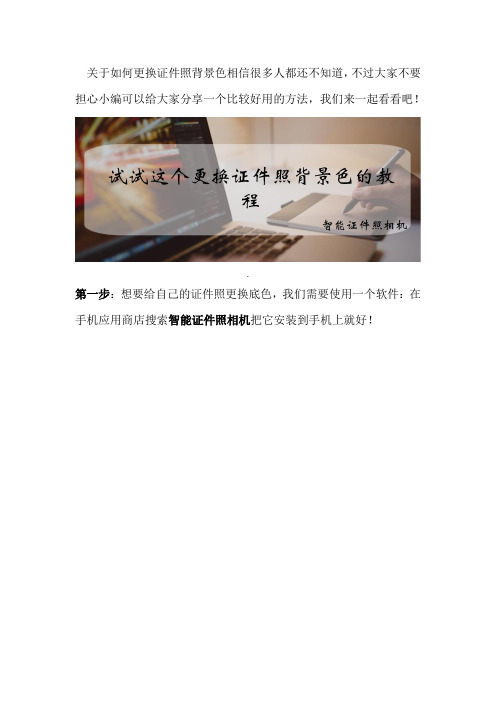
关于如何更换证件照背景色相信很多人都还不知道,不过大家不要担心小编可以给大家分享一个比较好用的方法,我们来一起看看吧!
.
第一步:想要给自己的证件照更换底色,我们需要使用一个软件:在手机应用商店搜索智能证件照相机把它安装到手机上就好!
第二步:打开智能证件照相机然后我们就会看到下图所示的界面,然后我们选择自己需要的证件照类型以及尺寸!
第三步:然后我们需要将自己的证件照导入进去,选择需要更换背景色的证件照,然后在下图中有一个背景颜色选择项,选择我们需要替换的颜色即可!
第四步:然后智能证件照相机就会对我们的照片进行处理制作,在这个过程中只需要耐心等待几秒钟就好!
第五步:等到证件照制作完成好以后我们点击保存到手机上即可,如下图所示,证件照的背景色就已经更换完成啦!
这个更换证件照背景色的方法小伙伴们一定要学会哦!。
怎样给证件照换底色
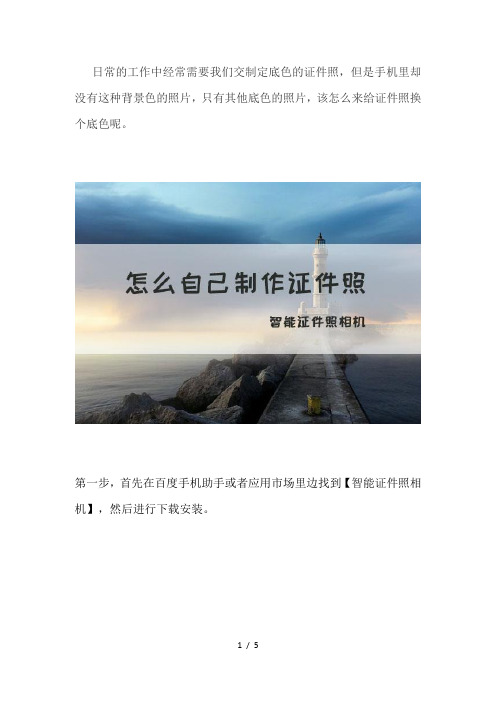
日常的工作中经常需要我们交制定底色的证件照,但是手机里却没有这种背景色的照片,只有其他底色的照片,该怎么来给证件照换个底色呢。
第一步,首先在百度手机助手或者应用市场里边找到【智能证件照相机】,然后进行下载安装。
第二步,打开了以后看到一寸、两寸、小一寸、小两寸、大一寸、大两寸这六种规格,如果没有自己需要的就点击【更多尺寸规格】,还支持护照签证、考试证件照、生活其他的证件照的拍摄。
第三步,选择自己需要的尺寸后就可以拍照了,建议拍照的时候选择纯色背景墙,避免跟服装颜色接近,如果没有也可以调整底色,智能证件照相机会自动抠图。
第四步,拍完了等待识别完成,可以预览一下效果,如果觉得可以就能保存到手机相册里边了,这里还可以一键分享。
以上方法就可以拍摄证件照了,如果你也需要的话,可以操作起来咯。
一寸红底照片背景颜色范文

篇一:《更换一寸相片底色》红底照片改为蓝底照片本教程采用photoshop CS5制作。
1、打开图片2、Ctrl+J复制一层3、“图像->调整->替换颜色”4、在弹出的“替换颜色”窗口中,将鼠标移动到原图中指针会变成滴管状,在红色的地方单击一下,这时会发现在“替换颜色”窗口中的人物基本上变为黑色,而红色区域变成白色,白色代表要替换的区域,5、接下来就是要选择将要替换成的颜色,左键单击“替换颜色”窗口下方中“替换”区域的颜色框《即“结果”上方的颜色框》6、在弹出的“选择目标颜色”窗口中选择你想要的背景颜色篇二:《一寸相片白底换红底》一寸相片白底换红底,换蓝底 ? ? ? ?? | 浏览1093 | 更新2014-12-30 08:59??????分步阅读证件照在我们学习、生活、工作中都是必不可少的。
比如毕业证、考驾证、工作证、档案、简历等,都需要证件照。
我们如果备份有刚拍不久的一寸照,为自己省下一笔钱。
如何给证件照换底色呢?以下为详细的教程工具/原料 ? ? 电脑 Photoshop CS5 1 执行【文件】-【打开】-【1寸白底相片】-【打开】。
2把【背景】拖到【创建新图层】按钮,生产【背景副本】。
(快捷键Ctrl加J生产背景副本)3选择【背景】,然后点击【创建新图层】按钮生成【图层1】、【图层2】。
4将【图层1】、【图层2】重新命名为【红底】、【蓝底】。
彩色相片有二种模式为RGB和CMYK。
红底RGB【R:255】【 G:0】【 B:0 】或CMYK【C:0 】【M:99】【 Y:100】【 K:0】。
蓝底RGB 【R:0】【 G:191】【 B:243】或CMYK【C:67% 】【M:2%】【Y:0% K:0%.】。
(快捷键填充Alt 加Backspace填充前景色;Ctrl加Backspace填充背景色。
)END 方法1(魔术工具快速抠图换底) 1 选择【魔棒工具】。
2选择【背景副本】,用魔棒工具点击【白色区域】就会出现蚂蚁线的【选区】。
手机有哪些更改证件照底色的方法
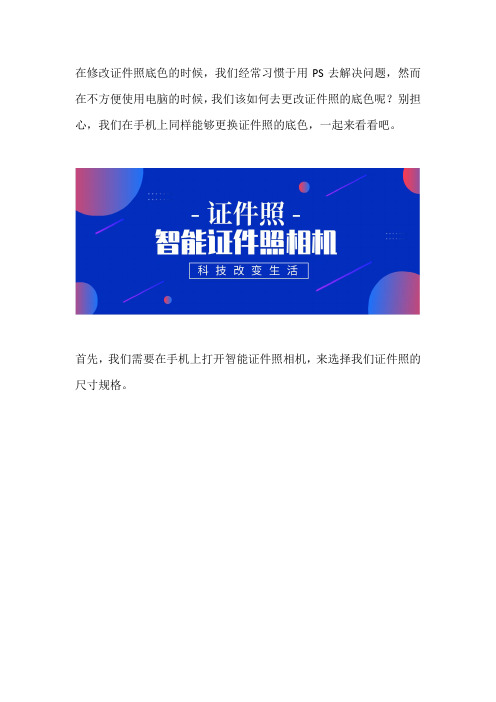
在修改证件照底色的时候,我们经常习惯于用PS去解决问题,然而在不方便使用电脑的时候,我们该如何去更改证件照的底色呢?别担心,我们在手机上同样能够更换证件照的底色,一起来看看吧。
首先,我们需要在手机上打开智能证件照相机,来选择我们证件照的尺寸规格。
然后,开始拍摄证件照片或者从相册上传照片制作证件照,等待识别完成之后,我们就可以预览证件照片,而证件照默认的底色为白色,如需修改可以选择换底色。
最后,当我们完成修改之后,点击保存就可以在手机相册查看证件照片了。
看了上述的方法之后,大家都学会如何在手机上修改证件照底色了嘛?别忘了也分享给身边有需要的小伙伴噢!。
- 1、下载文档前请自行甄别文档内容的完整性,平台不提供额外的编辑、内容补充、找答案等附加服务。
- 2、"仅部分预览"的文档,不可在线预览部分如存在完整性等问题,可反馈申请退款(可完整预览的文档不适用该条件!)。
- 3、如文档侵犯您的权益,请联系客服反馈,我们会尽快为您处理(人工客服工作时间:9:00-18:30)。
PS,教你如何改变寸照的背景颜色!!!
1)很多时候我们都要用到一寸照片,但是我们去照相馆照相的时候往往要么就只是蓝色的
背景,要么就只是红色的背景,可是公司和学校有时要用红色的寸照,有时又要蓝色的寸照,这里我就教大家一个解决的办法!最简单的ps改变照片背景颜色的方法!
步骤/方法
打开PS软件。
文件------打开-----选择要处理的照片。
在图层区域复制一个图层。
(即得到背景的副本,一般在副本上操作,在上一个ps教程中已经说明了原因了,这里就不再说明了)
在工具选区里选择魔术棒工具。
点击照片上需要改变颜色的区域。
点击后会出现如下图所示的选区形状,那么这就表示我们选择了该部分了。
然后新建一个图层在该图层的下方,然后在菜单栏点击编辑------填充------选择一种颜色,然后点击确定。
然后得到这样的效果,如下图
这时我们会看到照片选择的区域还有蚂蚁线,有两种办法可以去掉蚂蚁线,一是点击照片的其它任何区域,二是点击菜单栏上的选择-------取消选择。
然后就得到了如下的效果。
现在我们要把照片保存起来。
选择jpg格式。
(注意:提供两种改变图片大小的方法。
1,改变图片的大小。
在图像----图像大小---在选项里可以做出选择。
2,改变图片的质量。
在保存的时候有几种,最佳,高,中,低)
注意事项
照片的背景色最好要和照片上人物衣服的颜色反差很大,不然在使用魔术棒工具的时候不容易选择。
2)你可以找一个好的图片,然后用魔棒工具选中背景色,在选背景色的同时按住SHIFT这样会把所以背景色选中,然后把想要的图片做为背景复制过来就可以了
如果只是想改变背景颜色,在用魔棒工具选完背景色后,在点油漆桶工具,这样可以填充背景在选择背景时有很多方法,魔棒是最基本的,你也可以用套索工具,钢笔以及相似选区,这些都是选背景的方法
3)
1:打开文件,设置前景色(你要什么颜色就设置什么颜色.
2:在工具栏里如图点击右键选择"颜色替换工具"
3:调整好笔头的大小,在你需要更换颜色的地方涂抹即可!
另一简单的方法:(改变背景颜色)
1:设置背景色(你需要的颜色)
2:用魔术棒工具点击画面,
3:用选择工具修整一下, 用橡皮擦工具在图片上擦出背景色即可!。
